Isi kandungan
Tipografi ialah elemen yang diperlukan untuk kegunaan artis. Daripada logo kepada webcomics, keupayaan untuk menambah teks pada dokumen anda boleh mengubah sekeping sepenuhnya. Syukurlah, menambah teks dalam PaintTool SAI adalah mudah. Dengan alat Teks, anda boleh menambah dan mengedit teks pada dokumen anda dalam beberapa saat .
Nama saya Elianna. Saya mempunyai Ijazah Sarjana Muda Seni Halus dalam Ilustrasi dan telah menggunakan PaintTool SAI selama lebih 7 tahun. Saya telah menggunakan PaintTool SAI untuk melukis, memformat dan menambah teks pada komik web peribadi saya sendiri.
Dalam siaran ini, saya akan memberi anda arahan langkah demi langkah tentang cara menambah dan mengedit teks dalam PaintTool SAI menggunakan alat Teks .
Mari kita mendalaminya!
Pengambilan Utama
- Anda tidak boleh menambah teks dalam PaintTool SAI Ver 1. Kemas kini kepada versi yang lebih baharu untuk mengakses alat Teks .
- Gunakan Ctrl atau alat Gerakan untuk meletakkan semula teks di sekeliling kanvas
- Tandakan kotak Menegak untuk mencipta teks menegak .
- Anda tidak boleh mengubah teks dalam PaintTool SAI tanpa menukarnya menjadi lapisan raster. Untuk berbuat demikian, gunakan Lapisan > Rasterize. Walau bagaimanapun, ambil perhatian bahawa sebaik sahaja anda meraster lapisan, anda tidak lagi akan dapat membuat pengeditan langsung.
- Anda tidak boleh membuat teks melengkung atau teks yang dilukis pada laluan tersuai dalam PaintTool SAI.
Menambah Teks dengan Alat Teks
Dengan alat Teks PaintTool SAI, anda boleh menambah dan mengubah suai tipografi. Anda boleh memilih fon anda,sama ada menegak atau mendatar, pilih gayanya (Tebal atau Italic), warna, saiz dan banyak lagi.
Nota Ringkas: Anda boleh menggunakan fon tersuai dalam PaintTool SAI Jika anda ingin menggunakan fon tersuai, muat turunnya ke komputer anda dahulu sebelum membuka PaintTool SAI. Ini akan memastikan bahawa ia dipaparkan dalam Menu Fon.
Ikuti langkah berikut:
Langkah 1: Buka dokumen anda dalam PaintTool SAI.

Langkah 2: Klik pada alat Teks . Ini akan membuka Menu Teks .

Langkah 3: Pilih warna dalam Roda Warna untuk teks anda. Ia akan dipaparkan di bawah Warna dalam Menu Teks . Untuk contoh ini, saya telah memilih warna ungu.

Langkah 4: Pilih fon anda saiz . Untuk contoh ini, saya menggunakan 100px untuk fon.

Langkah 5: Pilih fon anda daripada menu fon . Untuk contoh ini, saya telah memilih Arial .

Langkah 6: Pilih fon anda Gaya . Untuk contoh ini, saya menggunakan Bold.

Langkah 7: Pilih reka letak fon anda. Reka letak fon lalai ialah Mendatar. Untuk contoh ini, saya ingin menjadikannya menegak, jadi saya akan menyemak kotak Menegak .
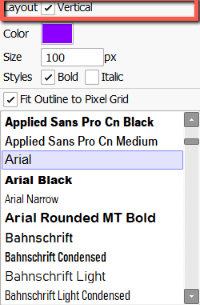
Langkah 8: Klik mana-mana sahaja pada kanvas. Anda akan melihat kotak teks muncul pada kanvas anda, dan lapisan teks muncul dalam panel lapisan.

Langkah 9: Taipkan teks anda dan itu sahaja.

Cara Mengedit Teksdalam PaintTool SAI
Anda kini telah menambah teks anda pada dokumen anda, tetapi anda ingin menukar beberapa perkara. Dalam dokumen saya, saya perhatikan bahawa teks saya terlalu kecil, dan saya ingin menukar orientasi kepada mendatar dengan isian merah. Begini cara untuk mengeditnya:
Langkah 1: Klik pada lapisan Teks sasaran anda dalam Panel Lapisan.

Langkah 2: Klik dalam Kotak Teks anda dan pilih teks anda.
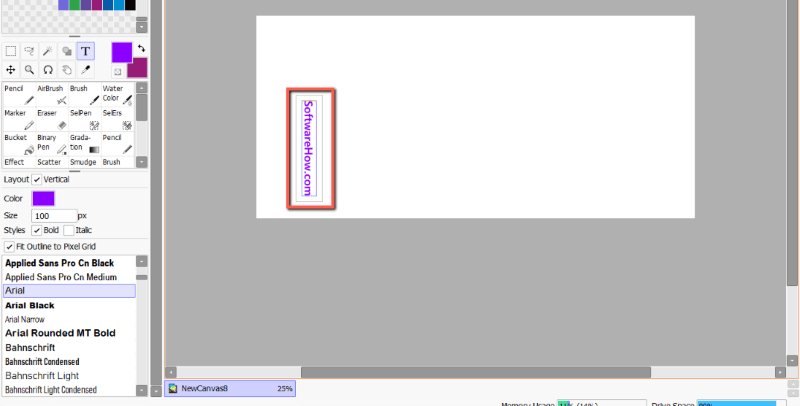
Langkah 3: Tulis semula atau edit teks anda seperti yang dikehendaki. Oleh kerana saya tidak mempunyai kesilapan menaip, saya tidak akan mengedit teks saya di sini. Walau bagaimanapun, saya mahu teks saya mendatar, jadi saya akan menyahtanda kotak Menegak .
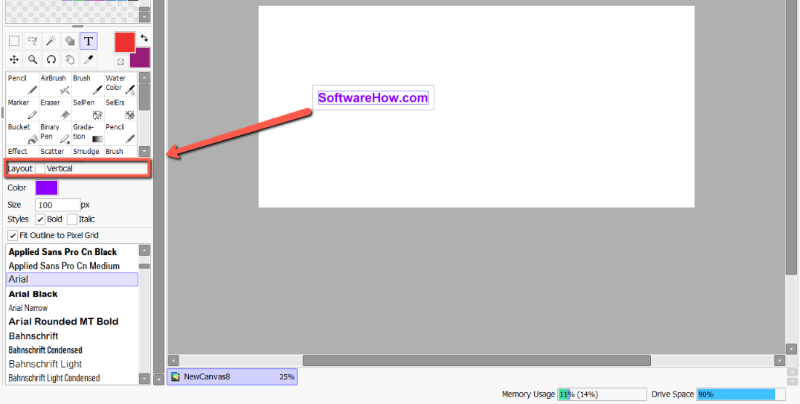
Langkah 4: Tukar warna teks anda seperti yang dikehendaki. Saya menukar saya kepada merah.

Langkah 5: Tukar saiz teks anda seperti yang dikehendaki. Saya menukar saya kepada 200px.

Langkah 6: Tukar fon anda seperti yang dikehendaki. Saya menggunakan Courier New.

Langkah 7: Tekan dan tahan kekunci Ctrl untuk meletakkan semula teks anda. Anda juga boleh menggunakan alat Move dalam Menu Alat.

Mengubah Teks dalam PaintTool SAI
Malangnya, PaintTool SAi tidak membenarkan anda mengubah lapisan teks tanpa terlebih dahulu menukarnya menjadi lapisan raster. Anda boleh mencapai ini melalui Lapisan > Raster Layer, atau dengan bergabung menjadi lapisan standard.
Selepas itu, anda boleh mengubah teks yang sama seperti mana-mana lapisan lain, bagaimanapun, sedar bahawa andaakan kehilangan keupayaan untuk membuat suntingan langsung setelah lapisan diraster.
Ikuti langkah di bawah untuk meraster lapisan teks anda:
Langkah 1: Pilih lapisan Teks anda dalam Panel Lapisan.

Langkah 2: Klik Lapisan > Rasterize dalam bar menu atas.

Langkah 3: Anda kini akan melihat bahawa lapisan teks anda telah diubah menjadi lapisan standard dalam Panel Lapisan. Ubah seperti mana-mana objek lain dalam dokumen anda.
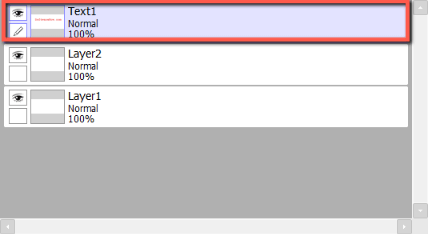
Soalan Lazim
Berikut ialah beberapa soalan lazim yang berkaitan dengan penambahan teks dalam PaintTool SAI.
Bolehkah anda memasukkan teks dalam PaintTool SAI?
Ya! Anda boleh menambah teks dalam PaintTool SAI Ver 2 dengan alat Teks . Walau bagaimanapun, ciri ini tidak aktif dalam Versi 1. Kemas kini kepada versi yang lebih baharu untuk mengakses ciri ini.
Bagaimana untuk melengkungkan teks dalam PaintTool SAI?
Malangnya, tiada cara mudah untuk melengkungkan teks dalam PaintTool SAI, kerana alat teks masih agak terhad. Anda boleh membuat teks menegak, tetapi tiada pilihan untuk membuat teks melengkung atau teks yang dilukis pada laluan tersuai. Program seperti Adobe Photoshop dan Adobe Illustrator lebih sesuai untuk tugas ini.
Fikiran Akhir
Menambah Teks dalam PaintTool SAI adalah mudah dan boleh membantu dalam proses reka bentuk anda. Dengan alat Teks , anda boleh menggunakan fon tersuai, melukis teks menegak, menukar warna, saiz dan gaya serta membuat pengeditan secara langsung.
Hanyaingat bahawa untuk mengubah teks anda lebih jauh, anda perlu meraster lapisan teks menggunakan Lapisan > Rasterize .
PaintTool SAI Versi 1 tidak menyokong alat Teks. Pastikan anda mengemas kini program anda untuk mengakses ciri ini.
Walau bagaimanapun, jika anda sedang mencari pilihan pengeditan tipografi lanjutan, seperti mencipta teks melengkung atau menyunting pada laluan tersuai, lihat program seperti Photoshop atau Illustrator yang dibuat untuk tujuan ini.
Adakah anda menggunakan PaintTool SAI untuk menambah teks pada reka bentuk anda? Apakah fon kegemaran anda? Beritahu saya dalam ulasan di bawah

